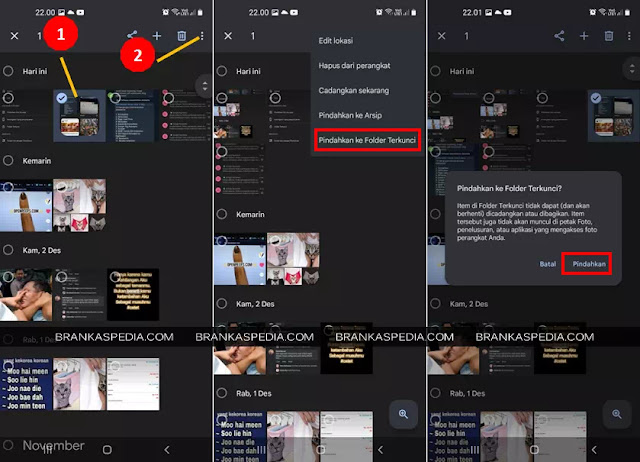Cara Menyembunyikan Foto dan Video di Google Foto dengan Folder Terkunci
Tutorial ini mengulas cara menyembunyikan foto dan video di Google Foto menggunakan Folder Terkunci, fitur baru yang keren yang patut dicoba.
Semua pengguna Google Foto bertanya-tanya apakah foto dan video mereka bisa di sembunyikan atau di private? Jadi, ada baiknya untuk melihat apakah Agan dapat membuat foto lebih private dan mencegahnya muncul di aplikasi Google Foto.
Itulah mengapa saya akan menunjukkan cara menyembunyikan foto dan video Agan di aplikasi Google Foto di ponsel dan komputer Agan.
Baca juga: Cara Edit Video Menggunakan Google Foto
Google Foto sekarang menawarkan cara langsung untuk menyembunyikan foto dan video di ponsel dan PC Agan dengan fitur barunya yang bernama Folder Terkunci. Jadi langsung saja berikut panduan cara menggunakannya.
Cara menyembunyikan foto dan video di Google Foto dengan Folder Terkunci
Berikut cara menggunakan Folder Terkunci Google Foto untuk menyembunyikan foto dan video Agan, tapi sebelumnya pastikan terlebih dahulu aplikasi Google Foto Agan sudah diupdate:
1. Agan harus terlebih dahulu mengatur "Folder Terkunci" untuk bisa menggunakannya. Untuk melakukan itu, buka Google Foto, alihkan ke tab "Galeri" dari bilah navigasi bawah, dan ketuk bagian "Utilitas".
2. Setelah Agan berada di sana, gulir ke bawah hingga Agan menemukan opsi "Folder Terkunci". Agan akan menemukan Folder Terkunci di bawah bagian "Atur Galeri Anda".
3. Agan sekarang harus mengonfirmasi kunci layar perangkat Agan untuk mengakses Folder Terkunci. Setelah otentikasi berhasil, Agan akan mendapatkan akses ke fitur tersebut dan dapat mulai memindahkan file foto dan video sensitif Agan ke dalam folder ini.
Cara memindahkan foto atau video ke Folder Terkunci
Setelah mengatur Folder Terkunci, Agan siap untuk memindahkan file foto dan video Agan untuk menyembunyikannya dari pengintai.
1. Untuk memindahkan foto dan video ke Folder Terkunci di Google Foto, pilih foto atau video dan ketuk menu tiga titik vertikal (Lainnya) di sudut kanan atas
2. Setelah itu, pilih "Pindahkan ke Folder Terkunci".
3. Saat konfirmasi muncul, ketuk "Pindahkan" untuk menyembunyikan gambar dan video Agan.
Simpan Foto Langsung ke Folder Terkunci
Jika Agan memiliki ponsel cerdas Pixel, Agan bahkan dapat menyimpan gambar atau video baru langsung ke Folder Terkunci. Berikut cara melakukannya:
1. Buka aplikasi Kamera Pixel dan ketuk ikon Folder di pojok kanan atas.
2. Agan sekarang akan melihat dua opsi – Galeri foto dan Folder Terkunci. Ketuk "Folder Terkunci" untuk mengaturnya sebagai tujuan default untuk gambar dan video Agan.
3. Dan setelah itu, gambar yang diambil dengan Folder Terkunci dihidupkan secara otomatis akan disembunyikan dari galeri Agan. Namun, Agan memiliki opsi "Pindahkan" di preview jika Agan ingin memindahkan gambar dengan cepat ke galeri Agan.
Cara mengakses foto atau video di Folder Terkunci
Agan masih bisa melihat dan membuka foto atau video yang Agan pindahkan ke Folder Terkunci, berikut cara melakukannya:
1. Buka aplikasi Google Foto, ketuk tab Galeri > Utilitas > Folder Terkunci.
2. Ketuk Folder Terkunci dan masukkan layar kunci ponsel Agan.
3. Setelah itu otomatis foto dan video yang Agan sembunyikan tadi akan muncul.
Batasan Folder Terkunci Google Foto
Ada batasan utama dalam fitur Folder Terkunci Google Foto yang harus Agan ketahui sebelum menggunakannya – semua gambar tersembunyi disimpan secara lokal. Agan tidak dapat menyinkronkan file tersembunyi di seluruh perangkat Agan dengan Google Foto.
Akibatnya, Agan tidak dapat mencadangkan gambar sensitif ke cloud segera setelah Agan memindahkannya ke Folder Terkunci. Jika Agan sudah mencadangkan, Google Foto akan menghapus cadangan cloud dari file-file ini.
Google telah mengambil langkah ini untuk mencegah pemaparan foto dan video sensitif Agan secara tidak sengaja. Selain itu, Google juga akan secara otomatis menghapus media tersembunyi ini dari ingatan Agan yang ada dan tidak akan lagi menampilkannya di layar pintar Google.
Itu adalah sesuatu yang harus Agan ingat sebelum menggunakan Folder Terkunci di Google Foto.
Itulah cara menyembunyikan foto dan video di Google Foto. Saya harap artikel ini membantu Agan! Terima kasih atas kunjungannya dan jangan lupa jika artikel ini dirasa bermanfaat, silahkan share juga ke teman-teman Agan yach.